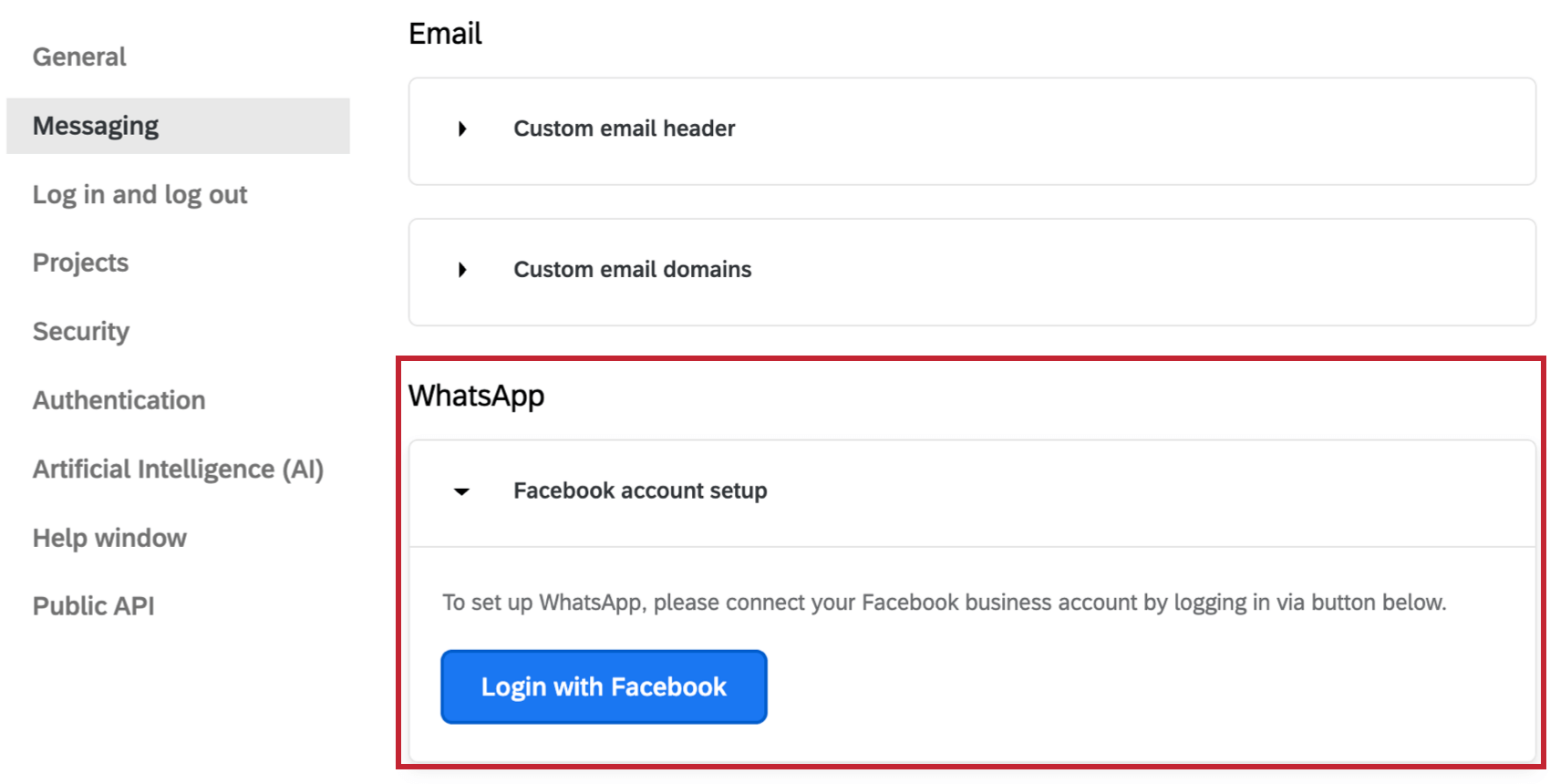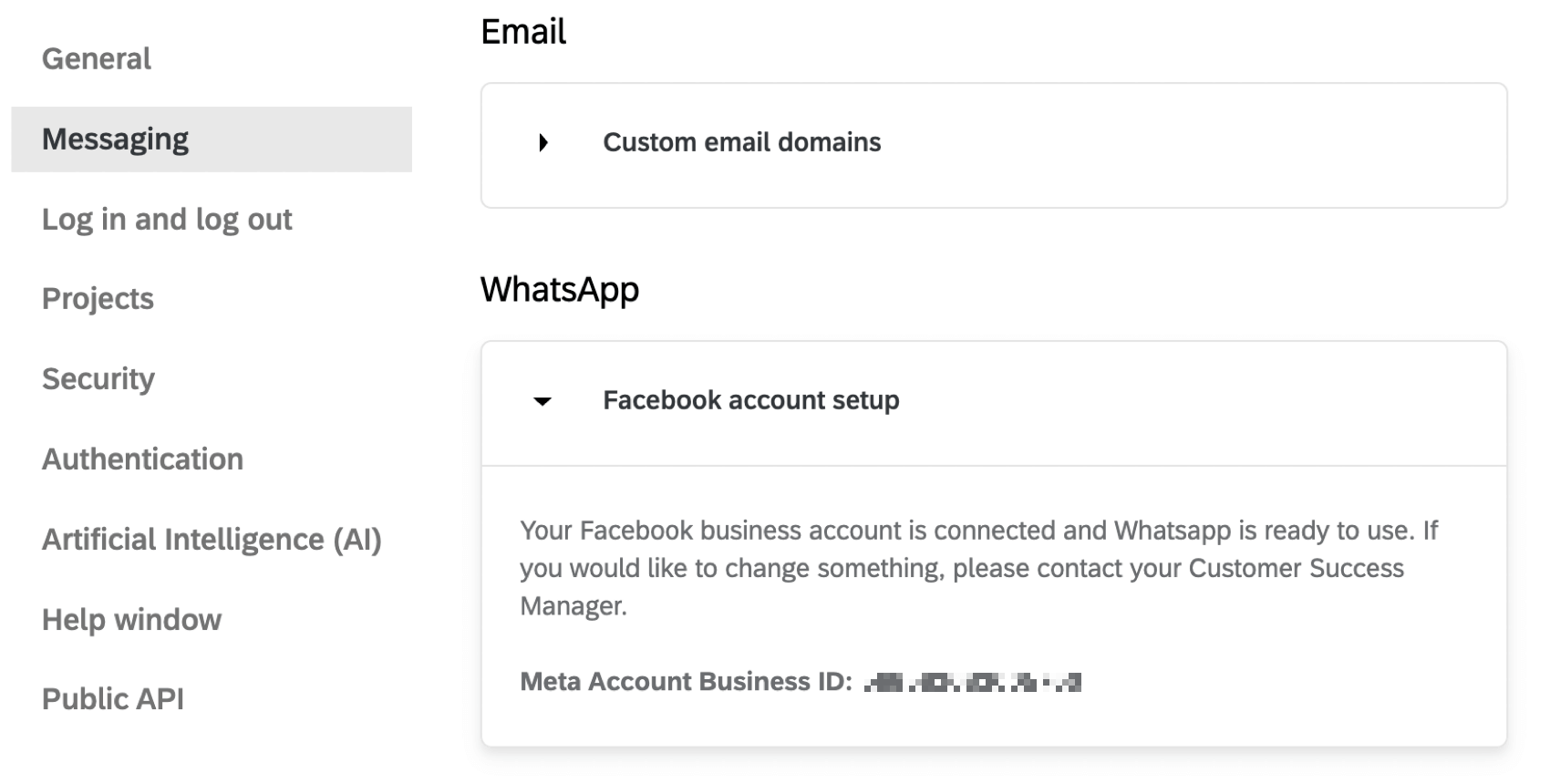Utiliser le modèle de compte secondaire de WhatsApp
À propos du modèle de compte auxiliaire
Avant de pouvoir distribuer votre enquête par l’intermédiaire de WhatsApp, vous devrez effectuer quelques étapes préliminaires de configuration. Cette page passe en revue ces étapes pour les clients qui utilisent le modèle du sous-compte. Ce modèle est celui proposé par défaut et est recommandé si votre entreprise n’a pas de lien existant avec Twilio et souhaite bénéficier de l’aide de l’équipe Qualtrics pendant la phase d’intégration. Voir une comparaison.
Les étapes de cette page doivent être effectuées par les administrateurs de l’organisation. L’équipe Qualtrics avec laquelle vous devriez être en contact est le Service des comptes.
Estimation du calendrier d’intégration pour le modèle de compte auxiliaire
Vous trouverez ci-dessous une liste d’estimations de délais pour chaque étape du processus.
- Approbation d’un numéro d’expéditeur WhatsApp : Environ 1 semaine.
- Vérification d’un compte Facebook Business Manager : Environ 1 à 2 semaines.
- Approbation du modèle de message WhatsApp : Environ 1 à 2 jours.
- (Facultatif mais recommandé) Passer à un compte professionnel officiel WhatsApp : Environ 1 à 2 semaines.
Création et vérification d’un profil Twilio WhatsApp
Étape 1 : Créer un compte Facebook Business Manager
Votre organisation doit avoir son propre compte Facebook Business Manager afin d’être approuvée pour l’accès à WhatsApp. WhatsApp l’utilise pour identifier votre entreprise et associer vos numéros de téléphone.
Si votre organisation n’ a pas encore de compte Facebook Business Manager, vous pouvez en créer un sur business.facebook.com. Voir les paramètres du compte de Facebook.
Trouvez votre identifiant Facebook Business Manager en suivant les étapes listées ici sur le site d’assistance de Facebook et notez-le. Vous en aurez besoin pour l’étape suivante, lorsque vous activerez vos numéros Twilio pour l’utilisation de WhatsApp.
Étape 2 : Vérifiez votre compte Facebook Business Manager
Si vous n’avez pas encore vérifié votre compte Facebook Business Manager, consultez Méta ou Documentation de Twilio .
Attendez que Meta termine le processus d’inscription. Cela prend généralement quelques jours. Vous recevrez un email de confirmation indiquant que Meta a finalisé l’enregistrement de votre profil.
Lorsque cela se produit, vous devriez voir Approuvé à côté de votre profil dans Messagerie programmable > ; Expéditeurs > ; Expéditeurs WhatsApp.
Étape 3 : Demander au service des comptes de créer un sous-compte Qualtrics Twilio et un profil WhatsApp
Contactez le service des comptes et fournissez-lui les informations suivantes. Une fois qu’ils l’ont, ils peuvent créer un sous-compte Qualtrics Twilio et un profil WhatsApp dédiés pour vous.
- Identifiant de la marque Qualtrics (brandID)
- Nom d’affichage de l’entreprise
Astuce : Consultez les pages d’assistance de Facebook pour obtenir des conseils sur le nom d’affichage.
- Nom de l’entreprise (facultatif)
- Adresse de l’entreprise (facultatif)
- Courriel de l’entreprise
- Site web (facultatif)
- Lien vers le logo de l’entreprise. Doit répondre aux exigences suivantes :
- La taille de l’image est d’au moins 640 x 640 pixels
- Le format JPG est préférable (mais pas obligatoire)
- Le format PNG ne peut pas avoir d’arrière-plan transparent
- Rapport d’aspect carré
- Pays du siège de l’entreprise
Étape 4 : Connexion à votre profil WhatsApp
Une fois que le service des comptes a créé pour vous un sous-compte Qualtrics Twilio et un profil WhatsApp dédiés, vous pouvez vous connecter à votre compte professionnel Facebook.
Accédez à l’onglet Onglet Paramètres de l’organisation dans la page Admin et sélectionnez la section Messagerie. Cliquez sur Connexion avec Facebook pour vous connecter à votre compte professionnel Facebook.
Une fois votre compte Facebook connecté, les informations de votre compte Meta s’affichent dans cette section. Pour apporter des modifications, contactez le service des comptes.
Passer à un Compte professionnel officiel WhatsApp
Bien qu’elle ne soit pas obligatoire, nous recommandons cette étape car elle ajoute de la légitimité à vos distributions WhatsApp et permet aux personnes interrogées de savoir que votre entreprise est digne de confiance. Pour connaître les étapes spécifiques, consultez la section Mise à niveau vers un compte professionnel officiel WhatsApp.
Distribution par WhatsApp
Une fois que vous avez terminé les étapes de cette page d’assistance, vous êtes prêt à distribuer votre enquête par l’intermédiaire de WhatsApp. Veuillez consulter la section Distributions WhatsApp pour plus de détails sur la façon d’importer des numéros WhatsApp, des distributions à deux voies et par lien vers l’enquête, la consultation des distributions passées, et plus encore.